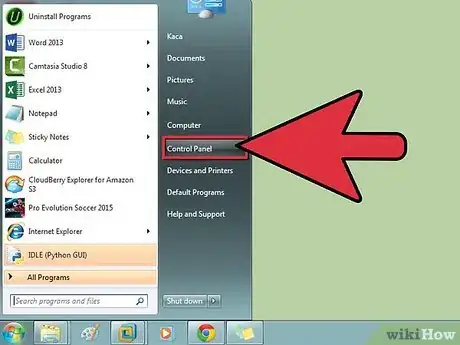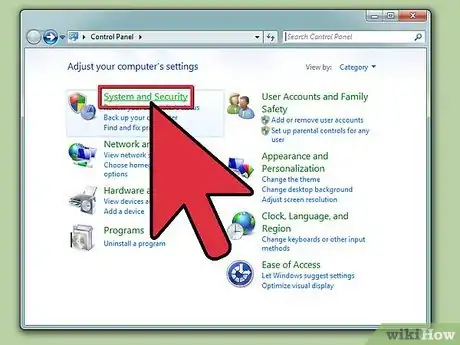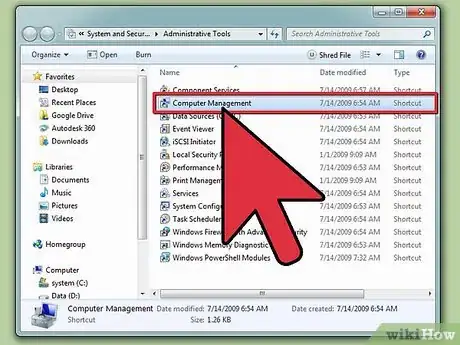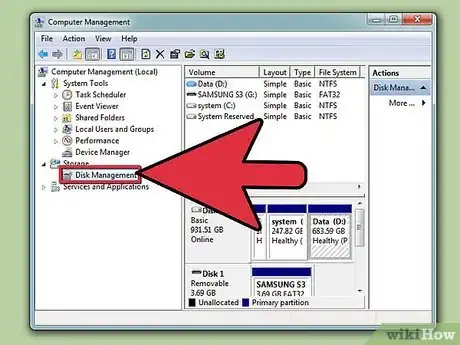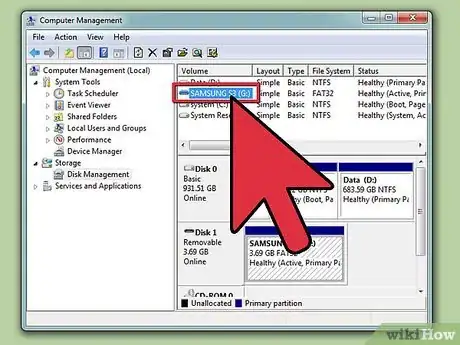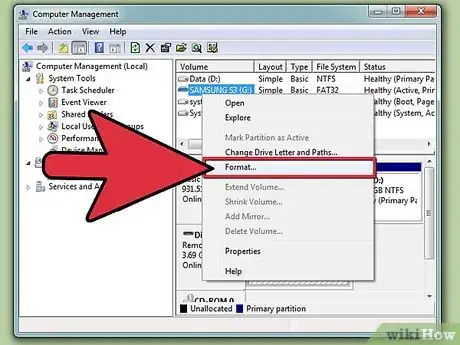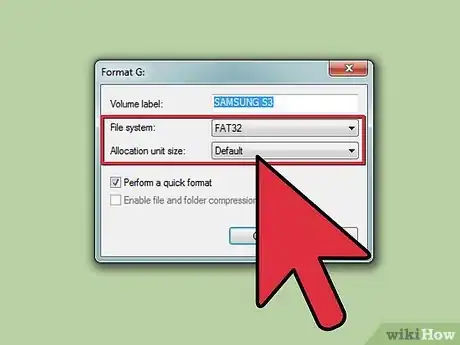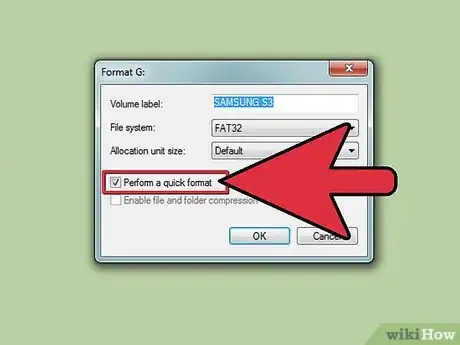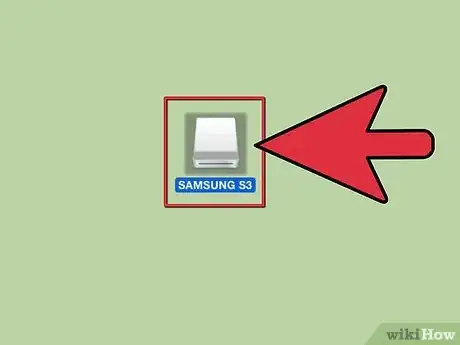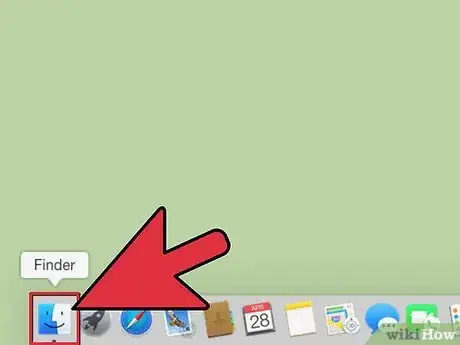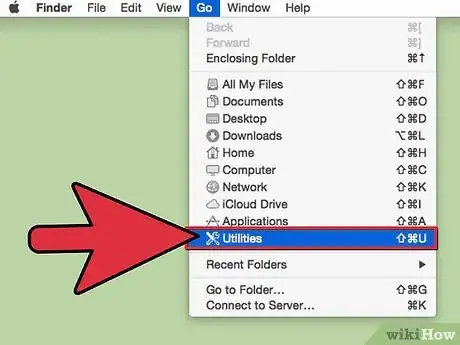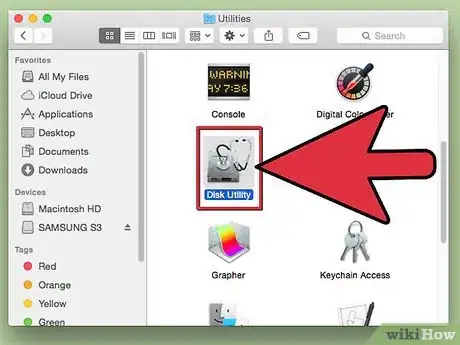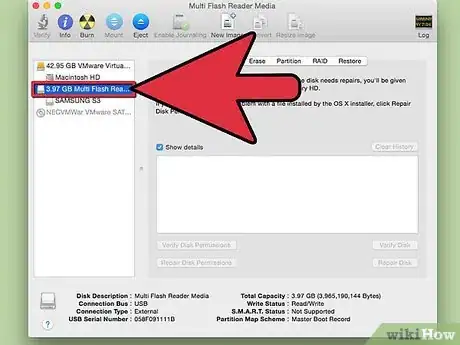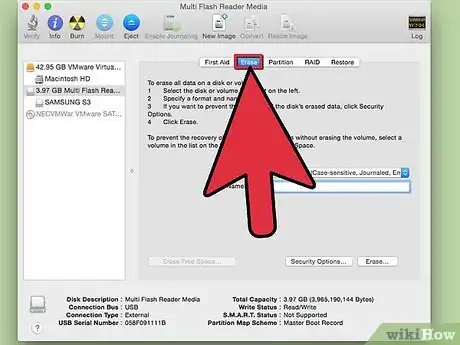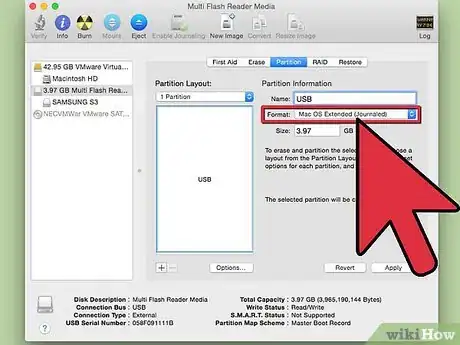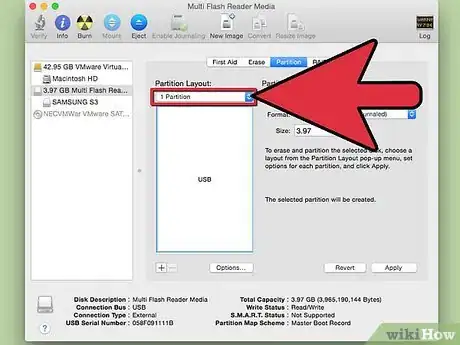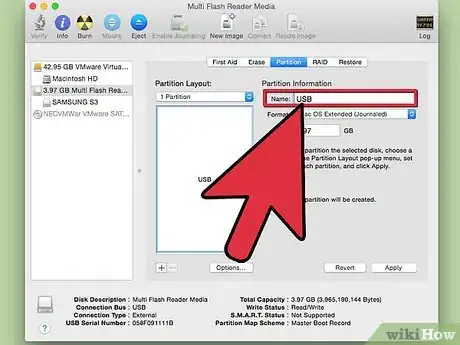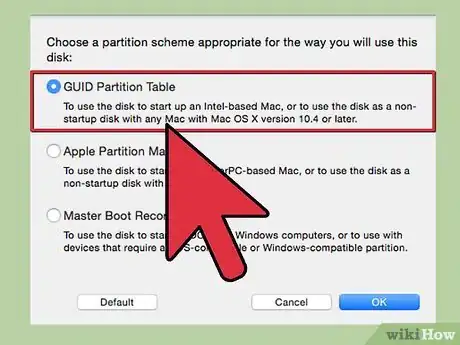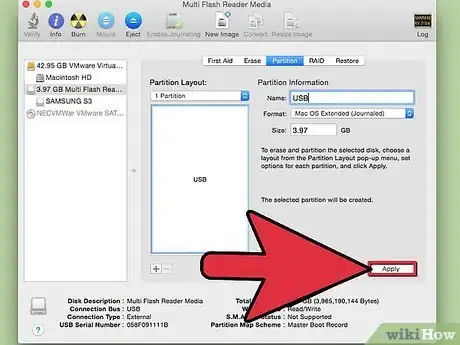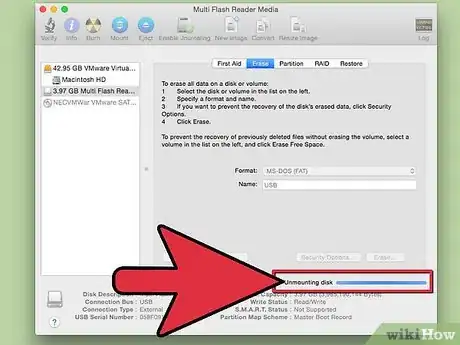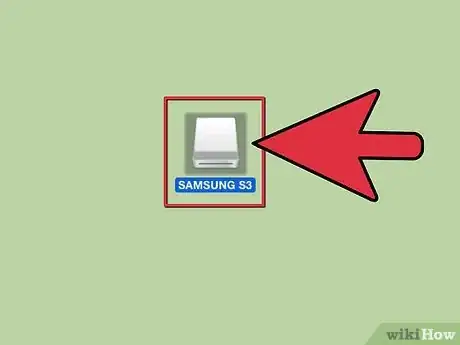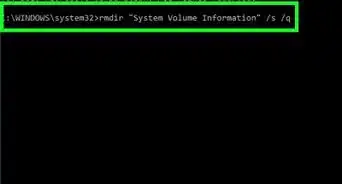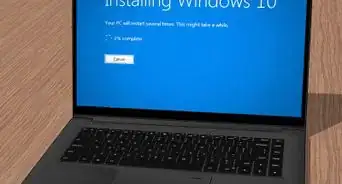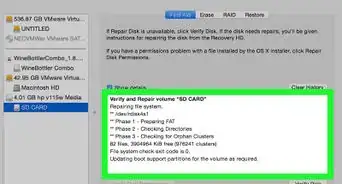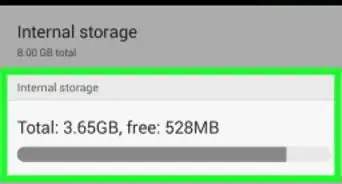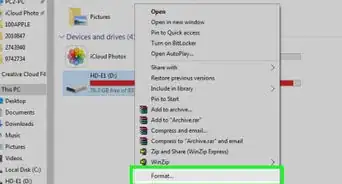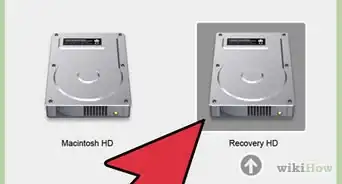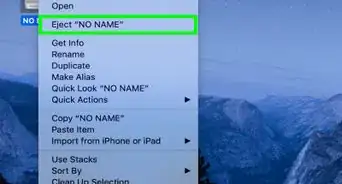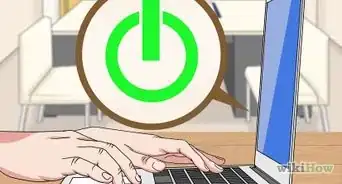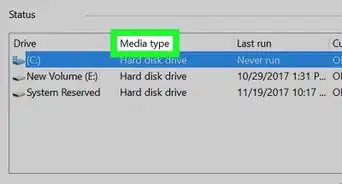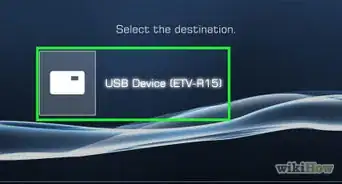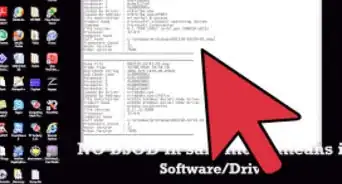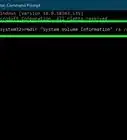X
wikiHow es un "wiki", lo que significa que muchos de nuestros artículos están escritos por varios autores. Para crear este artículo, autores voluntarios han trabajado para editarlo y mejorarlo con el tiempo.
Este artículo ha sido visto 2399 veces.
Si vas a vender, desechar o instalar un nuevo sistema operativo en un disco en estado sólido, o SSD por sus siglas en inglés, sería bueno que antes lo formatees. Puedes hacerlo usando una computadora con Windows o una Mac.
Pasos
Método 1
Método 1 de 2:Formatear un SSD en Windows
Método 1
-
1Comprueba que el SSD que vas a formatear esté instalado en tu computadora o conectado a través de un cable USB.
-
2Ve a "Inicio" y haz clic en "Panel de control".
-
3Haz clic en "Sistema y seguridad" y luego en "Herramientas administrativas".
-
4Abre la aplicación "Administración de equipos".
-
5Haz clic en "Administración de discos". Está en el panel izquierdo de la ventana "Administración de equipos".
-
6Haz clic en el nombre de tu SSD en la lista de unidades que aparecen en pantalla.
-
7Haz clic derecho en tu SSD y luego selecciona "Formatear".
-
8Selecciona los valores deseados para "Sistema de archivos" y "Tamaño de la unidad de asignación".
-
9Coloca una marca de verificación en la casilla "Dar formato rápido" y haz clic en "Aceptar". Tu computadora ahora empezará a formatear tu SSD.[1]
Método 2
Método 2 de 2:Formatear un SSD en Mac OS X
Método 2
-
1Comprueba que el SSD que vas a formatear esté instalado en tu computadora o conectado a través de un cable USB.
-
2Abre Finder para asegurarte de que el SSD aparezca en la lista de dispositivos.
-
3Haz clic en "Aplicaciones" y luego en "Utilidades".
-
4Abre la aplicación "Utilidad de discos".
-
5Haz clic en el nombre de la unidad SSD en el panel izquierdo de "Utilidad de discos".
-
6Haz clic en la pestaña "Borrar" y observa el valor que aparece junto a "Esquema" (mapa de particiones) en la parte inferior de la ventana.
-
7Comprueba en la pestaña "Partición" que el valor que se muestre junto a "Esquema" sea "Registro de arranque principal" o "Mapa de particiones de Apple".
- Si el valor que aparece junto a "Esquema" es "Tabla de particiones GUID", selecciona "Mac OS X Extendido (con registro)" en el cuadro desplegable, haz clic en "Borrar" y continúa con el paso 13.
-
8Selecciona la cantidad deseada de particiones en el menú desplegable "Disposición de particiones".
-
9Escribe un nombre para la partición (o SSD) debajo de "Información de partición" y selecciona "Mac OS Extendido (con registro)" en el menú desplegable "Formato".
-
10Haz clic en el nombre de tu SSD en el medio de la ventana y luego haz clic en "Opciones".
-
11Selecciona "Tabla de particiones GUID" y haz clic en "OK".
-
12Haz clic en "Aplicar" y luego en "Partición" para confirmar que quieres formatear tu SSD.
-
13Espera a que la Utilidad de discos formatee tu SSD. Una vez que finalice el proceso, se mostrará nombre de la unidad en Finder.[2]
Advertencias
- Si vas a usar una computadora con Windows es mejor que evites desfragmentar o darle formato completo a tu disco. Debido a que este tipo de unidades tienen una cantidad limitada de ciclos de lectura y escritura, la opción de formato rápido te ayudará a mantener la eficacia general de tu disco en estado sólido.